Apple은 Mac용 Safari를 통해 계속해서 큰 발전을 이루고 있지만 여전히 타사 브라우저 사용을 선호하는 사람들이 있습니다. 최고의 옵션 중 하나는 Firefox입니다. 빠른 로딩 속도와 Safari에서 찾을 수 없는 다양한 확장 프로그램에 대한 액세스를 즐길 수 있기 때문입니다. 불행히도 이러한 타사 브라우저에 문제가 발생하여 상당한 골칫거리가 되는 경우가 있습니다.
내용물
- 관련 읽기
- 파이어폭스에 무슨 일이?
-
Firefox가 작동하지 않습니까? 해결 방법은 다음과 같습니다.
- 관련 게시물:
관련 읽기
- iOS 브라우저 개인 정보 보호 비교: Safari 대 Firefox 대 Brave 대 iCab
- iPhone 또는 iPad용 최고의 웹 브라우저 비교
- iPhone 및 iPad의 Chrome에서 비밀번호를 자동 완성하는 방법
- Safari 수정: 문제가 반복적으로 발생함
- macOS Big Sur 및 Catalina에서 Safari 15를 다운로드하는 방법
파이어폭스에 무슨 일이?
사용자는 최근 업데이트 이후 Firefox에서 몇 가지 중요한 문제를 경험하기 시작한 것처럼 보입니다. 놀랍게도 이 업데이트는 브라우저 자체의 최근 업데이트와 관련이 없었지만 Firefox의 데이터 분석 서비스와 관련이 있었습니다. 이들은 최근에 업데이트되었으며 이제 서버에 HTTP3 구현을 사용합니다.
여기에서 HTTP3를 사용하는 웹사이트로 이동하려는 사용자에게 문제가 발생합니다. 문제는 Firefox를 열고 거의 모든 웹사이트로 이동하려고 시도한 후에 발생합니다. 웹 페이지가 정상적으로 로드되는 대신 "무한 루프" 버그가 나타납니다. 이는 브라우저가 HTTP3 서버 문제로 인해 웹사이트에 연결하지 못한다는 것을 의미합니다.
Firefox가 작동하지 않습니까? 해결 방법은 다음과 같습니다.
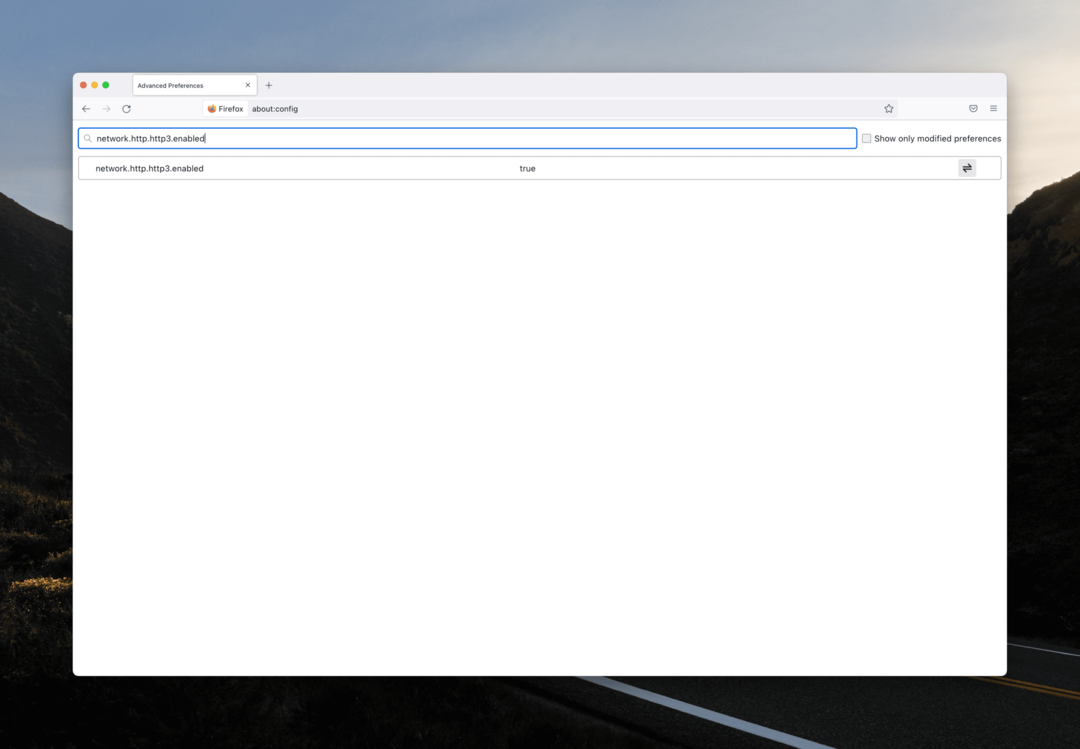
Firefox는 이러한 문제가 발생하고 있음을 확인했으며 브라우저를 간단히 다시 시작하면 문제가 해결될 것이라고 말했습니다. 그러나 웹 사이트에 연결할 때 문제가 계속 발생하면 다른 해결 방법이 있습니다. Firefox가 작동하지 않는 경우 수정하는 방법은 다음과 같습니다.
- 열려있는 파이어폭스 당신의 맥에.
- 비어 있는 새 창에 있는지 확인하십시오.
- 주소 표시줄에 다음을 입력합니다. 약: 구성.
- 을 치다 반품 열쇠.
- 클릭 위험을 감수하고 계속 버튼(메시지가 표시되는 경우).
- 구성 화면에서 다음을 검색합니다. network.http.http3.enabled.
- 결과 왼쪽에서 비녀장 버튼이 표시될 때까지 거짓.
- 누르다 명령+Q Firefox를 종료합니다.
- Firefox를 다시 엽니다.
이 수정 사항은 Firefox 버그 추적 포럼에서 발견되었으며 임시 솔루션일 뿐입니다. 개발자가 문제를 식별하고 해결한 후 HTTP3 연결을 다시 활성화하려면 위의 단계를 반복해야 합니다. 그렇지 않은 경우 다양한 웹 사이트에 연결하려고 할 때 앞으로 더 많은 문제가 발생할 수 있습니다.
Andrew는 미국 동부 해안을 기반으로 활동하는 프리랜서 작가입니다.
그는 iMore, Android Central, Phandroid 및 기타 몇 가지를 포함하여 수년 동안 다양한 사이트에 글을 작성했습니다. 이제 그는 HVAC 회사에서 일하면서 밤에는 프리랜서 작가로 일하며 하루를 보냅니다.